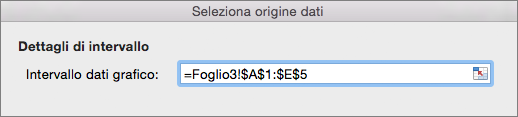Per creare un grafico, il primo passaggio consiste nel selezionare i dati in un set di celle. A volte, potrebbe non essere necessario visualizzare tutti i dati. È possibile scegliere quali colonne, righe o celle includere.
Dopo aver selezionato i dati, nella scheda Inserisci selezionare Grafici consigliati.
Suggerimento: A volte i dati non sono disposti in Excel in un modo che consente di creare il tipo di grafico desiderato. Leggere informazioni su come disporre i dati per specifici tipi di grafico.
|
Per selezionare |
Operazione da eseguire |
|
Più colonne adiacenti |
Posizionare il cursore nell'intestazione della prima colonna, fare clic e trascinare tenendo premuto il pulsante del mouse per selezionare colonne adiacenti. |
|
Più righe adiacenti |
Posizionare il cursore nell'intestazione della prima riga, fare clic e trascinare tenendo premuto il pulsante del mouse per selezionare righe adiacenti. |
|
Righe o colonne parziali |
Posizionare il cursore nella cella in alto a sinistra, quindi fare clic e trascinare sulla cella in basso a destra tenendo premuto il pulsante del mouse. |
|
Tutto il contenuto di una tabella |
Posizionare il cursore in qualsiasi punto della tabella. |
|
Tutto il contenuto in un intervallo denominato |
Posizionare il cursore in un punto qualsiasi dell'intervallo denominato. |
È possibile selezionare le righe, le colonne o le celle specifiche da includere, se i dati non sono stati formattati come tabella.
Suggerimenti:
-
Se i dati sono formattati come tabella e si vogliono selezionare informazioni non adiacenti per un grafico, convertire prima la tabella in un normale intervallo. Posizionare il cursore nella tabella, quindi nella scheda Tabella selezionare Converti in intervallo.
-

|
Per selezionare |
Operazione da eseguire |
|
Dati in righe o colonne non adiacenti |
Posizionare il cursore nella prima riga o colonna. Premere COMANDO e selezionare le altre righe e colonne desiderate. È anche possibile eseguire questa operazione nascondendo le righe o le colonne nel foglio di lavoro. Tuttavia, quando si scoprono, le righe o le colonne vengono automaticamente visualizzate nel grafico. |
|
Dati in celle non adiacenti |
Posizionare il cursore nella prima cella. Premere COMANDO e selezionare le altre celle desiderate. |
Creare un foglio di lavoro di riepilogo per raggruppare i dati di più fogli di lavoro e creare il grafico dal foglio di lavoro di riepilogo. Per creare il foglio di lavoro di riepilogo, copiare i dati da ogni foglio di lavoro di origine e quindi scegliere Incolla collegamento dal menu Incolla. Con Incolla collegamento, quando i dati vengono aggiornati nei fogli di lavoro di origine, verranno aggiornati anche il foglio di lavoro di riepilogo e il grafico.
Ad esempio, se si ha un foglio di lavoro per ogni mese, è possibile creare un tredicesimo foglio di lavoro per l'intero anno, che include i dati di ognuno dei fogli di lavoro mensili desiderati per il grafico.
Un altro modo per creare un grafico consiste nel selezionare il tipo e quindi specificare i dati da includere. È anche possibile cambiare l'intervallo di dati dopo aver creato il grafico.
Nota: È necessario selezionare dati contigui e adiacenti.
Effettuare questi passaggi:
-
Nella scheda Inserisci selezionare il tipo di grafico desiderato.
-
Nella scheda Struttura grafico fare clic su Seleziona dati.

-
Fare clic nella casella Intervallo dati grafico e quindi selezionare i dati nel foglio di lavoro.